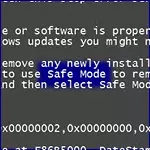
Bij het opstarten van Windows in Secure-modus wordt elke software of chauffeur van derden geladen, waardoor de waarschijnlijkheid wordt verhoogd dat de download succesvol zal optreden, en u kunt het probleem in de veilige modus corrigeren.
Voor meer informatie: voeg een beveiligde modus toe om het opstartmenu Windows 8 toe te voegen
Wanneer kan de veilige modus helpen
Meestal, wanneer Windows start, worden een hele reeks programma's in Autorun, stuurprogramma's voor verschillende computerapparaten en andere componenten geladen. In het geval dat de computer malware of onstabiele stuurprogramma's heeft, waardoor het uiterlijk van een blauw overlijdensscherm (BSOD) wordt veroorzaakt, kan een veilige modus de situatie helpen corrigeren.
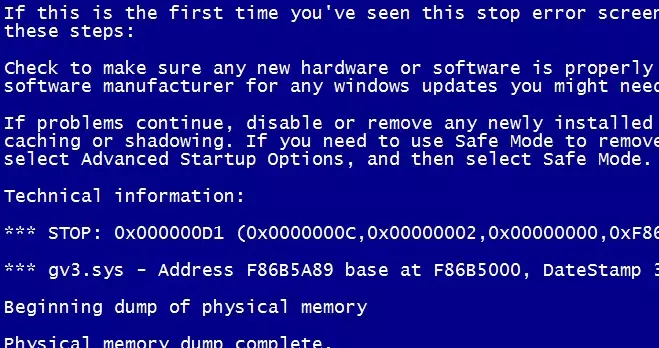
In de veilige modus gebruikt het besturingssysteem een resolutie met een laag scherm, initialiseert alleen de benodigde hardware en (bijna) laadt geen programma's van derden. Hiermee kunt u Windows downloaden wanneer deze van al deze dingen wordt gedownload.
Aldus, als u om een of andere reden normaal geen Windows of op de computer downloadt, verschijnt constant een blauw scherm van de dood, moet u proberen een veilige modus te gebruiken.
Hoe Veilige modus uitvoeren
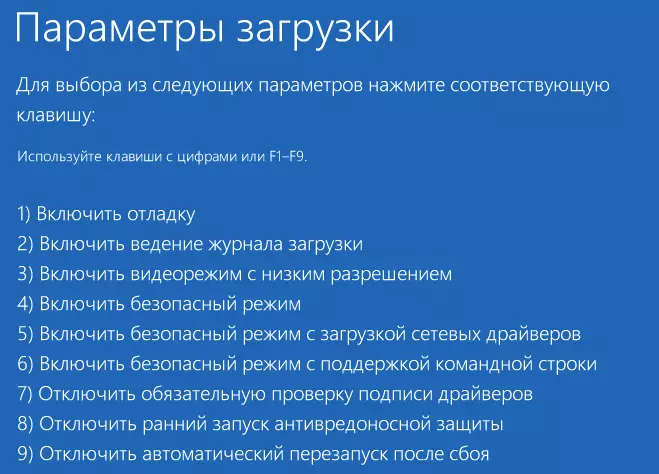
In theorie moet uw computer de SAFE Windows-modus starten, als de fout optreedt bij het laden, toch, soms is het noodzakelijk om handmatig een beveiligde modus, die als volgt wordt uitgevoerd:
- V Windows 7. En eerdere versies: u moet op F8 drukken na het inschakelen van de computer, het resultaat is een menu waarin u de download in de veilige modus kunt selecteren. Meer informatie hierover in het artikel Veilige modus Windows 7
- V Windows 8. : U moet op SHIFT en F8 drukken wanneer de computer is ingeschakeld, maar het werkt mogelijk niet. In meer detail: hoe u Secure Windows 8-modus kunt starten.
Wat kan precies worden bevestigd in de veilige modus
Nadat u een veilige modus hebt gelanceerd, kunt u de volgende stappen maken om computerfouten te herstellen:
- Controleer de computer voor virussen , Het behandelen van virussen - zeer vaak die virussen die antivirus niet in de normale modus kunnen worden verwijderd, worden gemakkelijk in veilig verwijderd. Als u geen antivirus hebt, kunt u het installeren in de veilige modus.
- Voer het systeemherstel uit - Als het meest recent de computer stabiel heeft gewerkt, en nu mislukt, gebruikt u het systeemherstel om de computer terug te sturen naar de staat waarin het eerder was.
- Verwijder geïnstalleerde software - Als Windows-startproblemen zijn gestart nadat een programma of een spel is geïnstalleerd (het is van toepassing op programma's die uw eigen stuurprogramma's instellen), begon het blauwe scherm van de dood te verschijnen, u kunt de geïnstalleerde software in de veilige modus verwijderen. Het is zeer waarschijnlijk dat de computer erna normaal opstart.
- Vernieuw apparatuurstuurprogramma's - Op voorwaarde dat de instabiliteit van het systeem systeemstuurders van apparaten veroorzaakt, kunt u de nieuwste stuurprogramma's downloaden en installeren van de officiële sites van fabrikanten van apparatuur.
- Verwijder de banner van de desktop - SAFE-opdrachtregelondersteuning is een van de belangrijkste manieren om van de sms-afpersing af te komen, hoe dit in detail te doen beschreven in de instructies Hoe de banner van het bureaublad te verwijderen.
- Kijk of de mislukkingen in de veilige modus worden gemanifesteerd - Als, met normale Windows-lading met een computer, het blauwe overlijdensscherm, de automatische herstart of vergelijkbaar, en in de veilige modus ontbreken ze, dan is het probleem waarschijnlijk hoogstwaarschijnlijk het probleem. Indien, integendeel, de computer niet werkt in de veilige modus, waardoor alle mislukkingen, dat wil zeggen, de waarschijnlijkheid dat ze worden veroorzaakt door hardwareproblemen. Het is vermeldenswaard dat de normale werking in de veilige modus niet garandeert dat er geen hardwareproblemen zijn - het gebeurt dat ze alleen voorkomen met hoge hardware van apparatuur, zoals videokaarten, die niet in de veilige modus voorkomen.

Hier zijn enkele van die dingen die in de veilige modus kunnen worden gedaan. Dit is geen volledige lijst. In sommige gevallen, wanneer de oplossing en diagnose van de oorzaken van het probleem een lange tijd onjuiste tijd bezet en veel krachten kost, kan de beste optie Windows opnieuw installeren.
